在日常使用电脑时,我们经常会遇到各种网络错误导致无法正常上网的问题。为了帮助大家更好地解决这些问题,本文将介绍一些常见的电脑网络错误及其相应的排查和修复指令。掌握这些指令,可以帮助我们快速准确地找到问题所在并进行修复,提高工作效率。
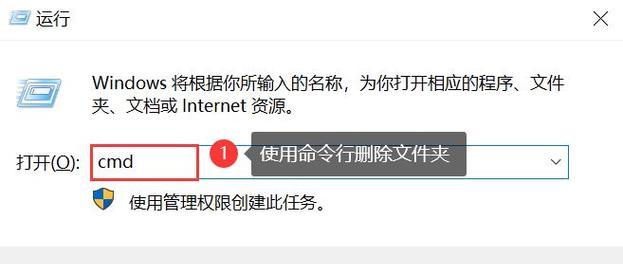
1.网络连接出现问题
电脑无法连接到网络,可以尝试使用“ipconfig/release”指令释放当前IP地址,再使用“ipconfig/renew”指令重新获取IP地址来解决此问题。
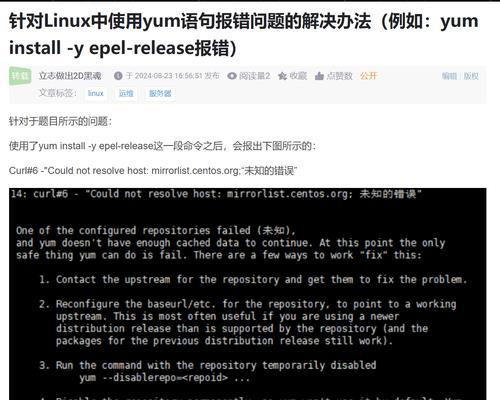
2.DNS解析错误
当网页无法打开且提示DNS解析错误时,可以使用“ipconfig/flushdns”指令来清除DNS缓存,然后再次尝试打开网页。
3.网络延迟过高

如果在网络游戏或视频会议中遇到严重的延迟问题,可以使用“ping”指令测试网络延迟,并通过“tracert”指令查看网络路径,找到导致延迟的节点。
4.防火墙拦截网络连接
有时候,电脑的防火墙会错误地拦截网络连接,导致无法正常上网。可以使用“netshadvfirewallsetallprofilesstateoff”指令关闭防火墙,然后再次尝试连接网络。
5.网络驱动问题
网络适配器的驱动程序可能会出现问题,导致无法连接到网络。可以使用“devmgmt.msc”指令打开设备管理器,检查网络适配器是否正常工作,并尝试更新或重新安装驱动程序。
6.IP地址冲突
当多台设备在同一网络中使用相同的IP地址时,会导致网络冲突,无法正常通信。可以使用“ipconfig”指令查看当前IP地址,并使用“ipconfig/release”指令释放冲突的IP地址,然后重新连接网络。
7.网络设置错误
有时候,错误的网络设置也会导致无法上网。可以使用“ipconfig/all”指令查看当前网络设置,并与正确的设置进行对比,进行必要的修改。
8.Wi-Fi连接问题
在无线网络连接中遇到问题时,可以使用“netshwlanshowinterfaces”指令查看Wi-Fi接口的详细信息,包括信号强度和连接状态,以便判断问题所在。
9.网络安全问题
电脑可能感染了病毒或恶意软件,导致网络连接出现问题。可以使用“netstat-ano”指令查看当前网络连接状态,并使用杀毒软件进行扫描和清除。
10.网络协议错误
有时候,错误的网络协议设置会导致网络无法正常通信。可以使用“netshwinsockreset”指令重置网络协议栈,然后重新启动电脑。
11.路由器故障
如果无法连接到互联网,可以尝试重启路由器,或使用“ping”指令测试路由器的连接状态,以确定是否需要更换路由器或联系网络服务提供商。
12.网络电缆连接问题
网络电缆连接不良也可能导致网络错误。可以检查电缆是否松动或损坏,尝试重新插拔电缆来解决此类问题。
13.操作系统更新问题
操作系统的更新可能会影响网络连接。可以使用“netshinterfaceipv4showsubinterfaces”指令检查子接口的MTU设置,并适当调整以恢复网络连接。
14.网络设备设置错误
路由器、交换机等网络设备的配置错误也会导致网络故障。可以使用设备提供的命令行界面或Web界面进行相应的设置调整。
15.网络服务提供商问题
如果以上方法均无效,仍然无法解决网络错误,可能是由于网络服务提供商的问题。可以联系网络服务提供商的技术支持人员,获得更进一步的帮助。
通过本文介绍的这些排查和修复指令,我们可以更加高效地解决电脑网络错误。当遇到网络问题时,可以根据具体情况使用相应的指令进行排查和修复,避免浪费时间和精力。同时,也应该注重日常的网络安全和维护工作,保持电脑的正常运行。


